Vad menar du med GPU-stresstestning?
Ett stresstest utförs genom att använda GPU för att driva den till dess absoluta gränser. Det betyder att alla tillgängliga resurser som processorkraft, elkraft, temperaturhanteringssystem används korrekt så långt de kan gå.
Stresstestet utförs på GPU: n för att testa dess stabilitet och processorkraft. Huvudmålet för att utföra detta är att ta reda på bästa möjliga stabila överklockningshastighet för viss hårdvara. Det andra syftet är att ta itu med olika felsökningsproblem som uppstår när vi uppgraderar komponenten.
Behov av GPU-stresstestning
De flesta spenderar mycket tid på att undersöka den perfekta arbetsstationen eller den bästa speldatorn. Ibland tog det dagar att bygga den perfekta datorn för oss själva. När vi driver systemet för första gången verkar det fungera bra. Men vi är inte säkra på dess prestanda och stabilitet i de faktiska applikationerna eller spelen.
För att vara 100% säker på att det inte finns några dolda problem. Vi bör utföra ett stresstest på systemet. Det är också fördelaktigt för dem som vill få extra prestanda genom överklockning. Genom att utföra ett stresstest får du en uppfattning om tröskelvärdet för GPU-temperaturen. Så långt det är under gränsen kan det vara ett bra alternativ att förbättra systemets totala prestanda.
Vad är systemövervakning och betydelsen av systemövervakning?
Innan du gör något stresstest är det viktigaste att ha något sätt att mäta komponenternas temperatur. Så att vår hårdvara inte skadas när du utför stresstestet. AIDA64 eller Intel XTU är några applikationer som har möjlighet att mäta komponenternas temperaturer. Det är viktigt att ha systemövervakningsapplikationen för att säkerställa att GPU-stresstestet inte bränner ut dina hårdvarukomponenter. Du kan göra hårdvaruövervakning med valfri applikation när det passar dig, eftersom många verktyg finns tillgängliga över internet för övervakning av systemhårdvaran. Du kan välja den bästa för dig. Vi försökte HWMonitor för detta och tyckte att det var användbart.
HWMonitor (gratis)
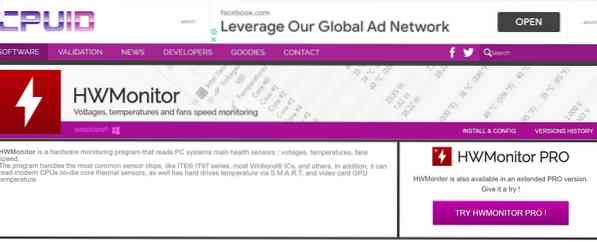
HWMonitor är ett av de bästa gratisverktygen som finns tillgängliga via internet som du kan använda för att kontrollera temperaturen på dina systemkomponenter. Den har ett rent användargränssnitt och tillhandahåller realtidsdata såsom prestanda, klockhastighet, temperatur och strömförbrukning för hårdvarukomponenterna.
Olika applikationer för stresstestning GPU
Stresstestning kan spara mycket tid och pengar genom att felsöka maskinvaruproblemen i förväg. Så här är några av de bästa stresstestapplikationerna som finns på marknaden.
Om du äger en dator med en effektiv GPU bör du känna till grafikens renderingskvalitet. Det finns flera riktmärkesapplikationer som du kan använda för stresstestning av din GPU. Vissa av dem betalas, medan vissa av dem kommer att kosta dig några dollar. Vi har listat ansökningarna från båda kategorierna. Låt oss utforska applikationerna:
1. FurMark (gratis)
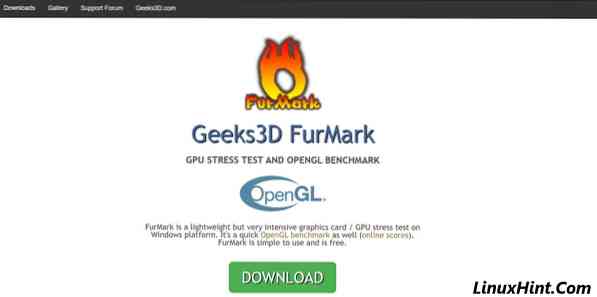
FurMark är en lätt men mycket intensiv GPU-stresstestare tillgänglig på Windows-plattformen. Det är ett gratis OpenGL-riktmärke / GPU-stresstestprogramvara. Det sägs också att det är överdrivet för stresstestning av GPU eftersom det lägger mycket tungt på GPU till tröskelvärdet. Du kan ta sitt grundläggande OpenGL-stresstest för att testa GPU-stabiliteten. Det är bäst för överklockning och allmän stabilitet. Du kan också tillhandahålla gas tid, skärmläge, upplösning, etc., mycket mer efter ditt behov. För att göra det, följ stegen nedan: -
- Först och främst, ladda ner Geeks3D Furmark från den officiella webbplatsen. Klicka på den gröna nedladdningsknappen och hämta sedan den senaste versionen.
- När du har laddat ner appen installerar du den genom att acceptera avtalet och ge lämpliga behörigheter.
- Stäng alla andra processer och programvara som körs på ditt system innan du startar programmet.
- Välj förinställningen enligt din bekvämlighet eller lägg till anpassade förinställningar som upplösning och skärmläge.
- Innan du startar GPU-stresstestningen, se till att du kryssar för GPU-överhettningslarmet från inställningsknappen. Aktivera Tryck på GPU-stresstestknappen för att starta GPU-stresstestningen.
- Vänta tills stresstestet är klart och kontrollera din GPU-poäng. Här är en bild av ett GPU-test som jag gjorde på min bärbara dator med Furmark.
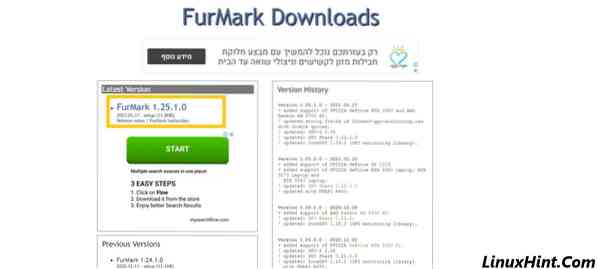
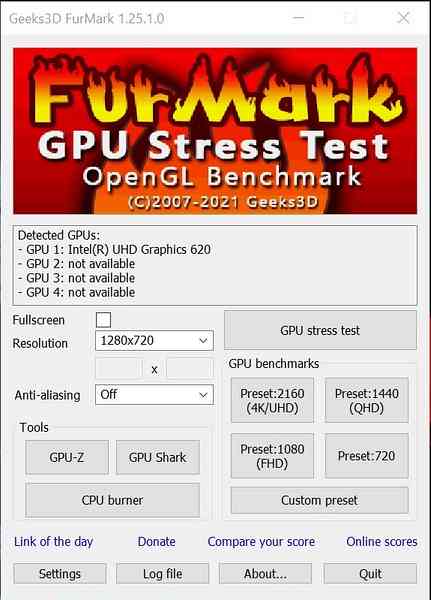
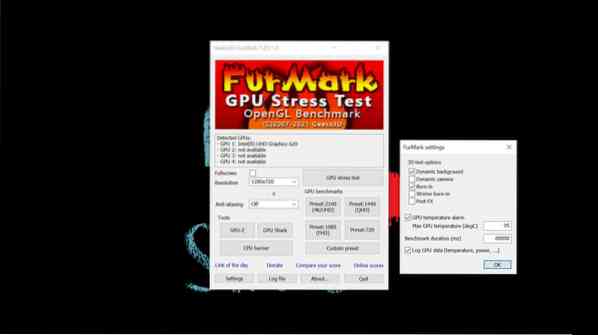
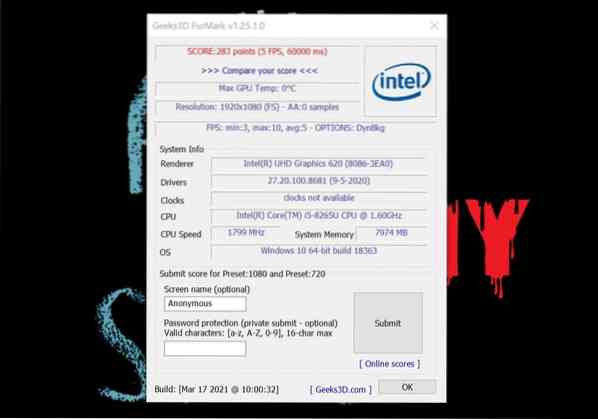
När du använder Furmark för GPU-stresstestning, om din dator kör ett stresstest i 30 minuter utan några allvarliga problem, fungerar din GPU fint efter sin kapacitet. Jag körde ett stresstest med Furmark i mer än 30 minuter och jag hade inga problem med det. Här är skärmdump av samma.

Jag kommer inte att rekommendera att du stresstestar din GPU i mer än 60 minuter, särskilt på Furmark, eftersom det kan påverka dina hårdvarukomponenter kraftigt.
2. Unigine Heaven (gratis)
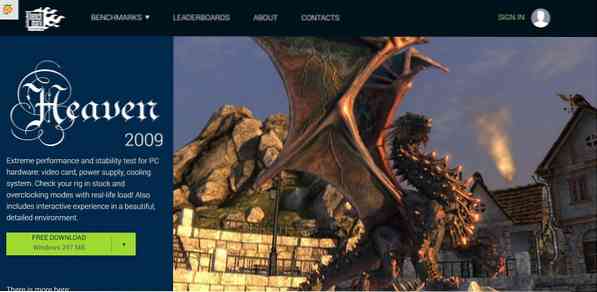
Unigine Heaven är ett annat program som kan användas för stresstestning av GPU och är tillgängligt utan kostnad. Unigine är känt för att bygga de bästa spelmotorerna globalt och anses också vara ett standardriktmärke för GPU-testning. Unigine har cirka 900 interaktiva objekt med Dynamic Lighting Technology (DLT) och VR-modultestning. Du kan också utföra några riktigt extrema nivåtester genom att investera i data och tid. Stresstestning av GPU med Unigine är inte ett långt jobb. Följ bara de enkla stegen nedan, så är du klar att gå:
- Ladda ner Unigine Heaven-programvaran från länken nedan.
- Installera den i din arbetsstation och öppna den.
- Stäng alla andra onödiga applikationer.
- Ställ in överklockningshastigheten.
- Kör GPU-stresstestapplikationen.
- Vänta tills stresstestet är klart och kontrollera din GPU-poäng.
För att ladda ner här: Unigine Heaven, Unigine Valley, Superposition
3. 3D-markering (gratis / betald)

I likhet med Unigine Heaven är 3D Mark en annan populär GPU-stresstestapplikation. Det är känt för att tillhandahålla riktmärken. 3D Mark gör de extremt detaljerade 3D-scenerna med GPU-komponenter. Vilket är en stressande men realistisk belastning på GPU: n. Dess gratisversion tillåter bara att köra ett riktmärke åt gången; å andra sidan tillåter den betalda versionen oss att dra nytta av riktmärket. Genom att kretsa på riktmärket kommer vi att säkerställa GPU: s stabilitet när du spelar spel.
- Ladda ner 3D Mark-programvaran från Steam-plattformen.
- Installera det i ditt system och öppna det.
- Stäng alla andra onödiga applikationer.
- Kör GPU-stresstestapplikationen.
- Vänta tills stresstestet är klart och kontrollera din GPU-poäng.
För att ladda ner här: 3D-markering (gratis), 3D-markering (betald)
Hur mycket tid är tillräckligt med GPU-stresstestning?
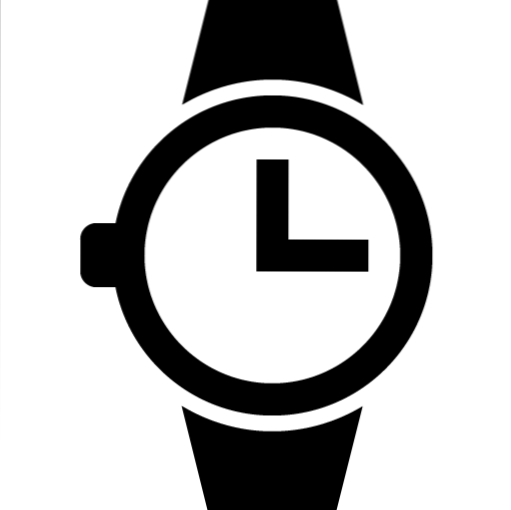
Vi kommer att diskutera tre grundläggande intervall enligt olika omständigheter till att börja med. Det blir lätt för dig att bestämma hur länge du ska köra detta stresstest för GPU. Det är mycket viktigt att bestämma tidsramen, annars kan du skada systemhårdvaran. Att köra stresstester under kontrollerad temperatur kommer inte att skada din hårdvara, men överhettning kan lätt skada din hårdvarukomponent.
I idealfallet bör rumstemperaturen vara runt 23C / 73F och över 27C / 80F kan vara skadligt för ditt system. CPU-temperaturen bör inte vara varmare än 75C / 167F eller betydligt kallare än 20C / 68F.
Grundläggande stabilitetskörning (30-45 minuter)
Den grundläggande stabilitetskörningen är startnivån för GPU-stresstestet. Det rekommenderas körtid för stresstestet. Om ditt system klarar den grundläggande stabilitetskörningen kommer det att övervägas att rensa eventuell mediekonsumtion och genomsnittliga spelsessioner.
Stor stabilitetskörning (90-120 minuter)
En stor stabilitetskörning är den andra nivån av stresstestning. Detta långa stresstest bör avslöja om din GPU är tillräckligt bra för långa spelsessioner. Om ditt system klarar detta test kommer det att övervägas att rensa alla aspekter av spel- och streaming-sessionerna.
Garanterad stabilitetskörning (7-8 timmar)
Garanterad stabilitetskörning är ungefär ett 8 timmar långt GPU-stresstest, vilket säkerställer GPU: s garanterade stabilitet eller system. Detta GPU-stresstest rekommenderas endast för hårda spelare. Med andra ord, din GPU körs en enorm tid och kontinuerligt i bruk, då borde du definitivt göra detta test. Men om du inte är en daglig tung användare, undviker du detta stresstest.
Allt handlade om GPU-stresstestning med olika verktyg. Stresstestning GPU med olika spel kommer snart att läggas till i artikeln. Dessa verktyg är dock mer än tillräckligt för normala användare för stresstestning av GPU eftersom professionella också litar på dessa.
 Phenquestions
Phenquestions


